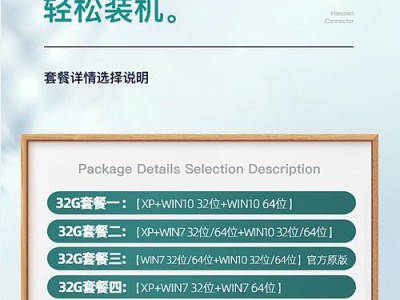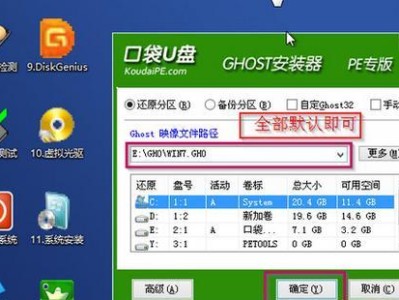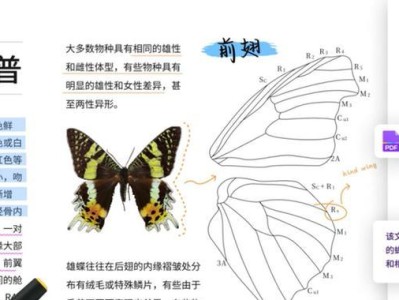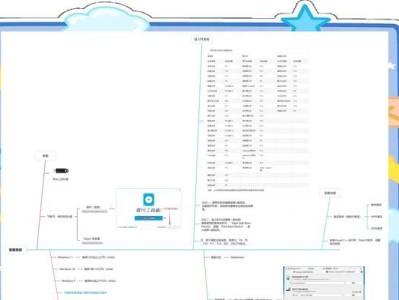作为一款经典的操作系统,Windows7(Win7)专业版备受用户喜爱。然而,安装Win7专业版传统的光盘安装方式耗时繁琐。为了解决这一问题,本文将详细介绍如何使用U盘制作Win7专业版安装盘的教程,让您轻松实现系统安装。只需准备好U盘和Win7专业版系统镜像文件,按照以下步骤操作,您便能快速完成安装。
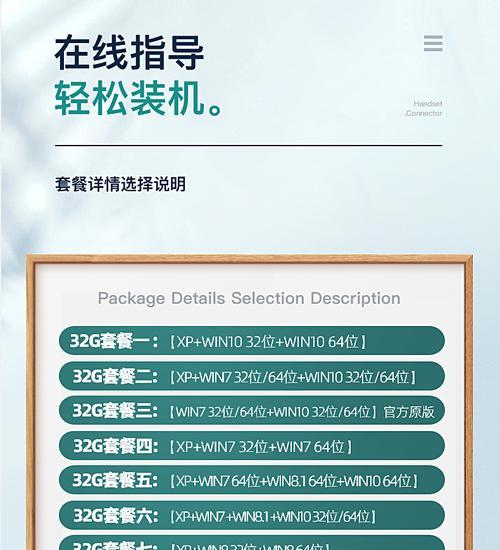
一:准备工作
在开始制作U盘安装盘之前,我们需要准备好以下工具和文件:一台运行正常的电脑、一个空的U盘(容量不小于4GB)、Win7专业版系统镜像文件(可从官方网站下载或通过其他渠道获取)。
二:下载并安装UltraISO软件
UltraISO是一款强大的光盘映像文件处理工具,我们将使用它来制作U盘安装盘。请打开浏览器,搜索并下载UltraISO软件的安装包。下载完成后,双击安装包按照提示完成软件的安装。
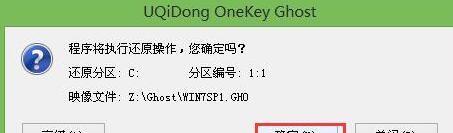
三:插入U盘并打开UltraISO
将空U盘插入电脑的USB接口,并等待电脑识别出U盘。接着,双击桌面上的UltraISO图标或在开始菜单中找到并打开UltraISO软件。
四:选择Win7专业版系统镜像文件
在UltraISO软件界面上,点击菜单栏的“文件”选项,然后选择“打开”。在弹出的文件浏览器中,找到并选择已下载好的Win7专业版系统镜像文件,点击“打开”。
五:制作启动U盘
在UltraISO软件的菜单栏中,点击“启动”选项,然后选择“写入硬盘映像”。接着,在弹出的窗口中,将光标移至“写入方法”选项下的“USB-HDD+”选项上,并点击“写入”。
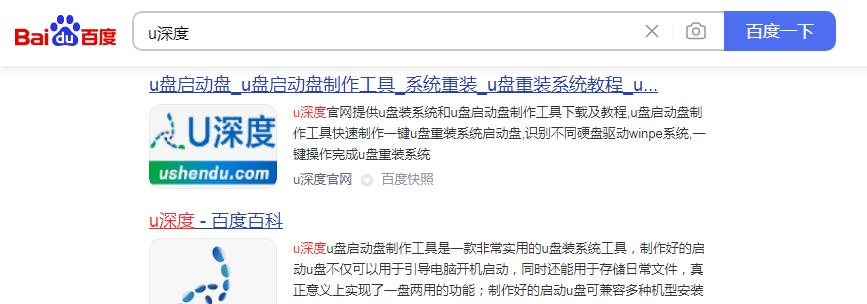
六:选择U盘
在弹出的窗口中,选择您要制作U盘安装盘的U盘设备。确保选择正确,因为该操作将会清空所选设备上的所有数据。选择完毕后,点击“格式化”。
七:开始制作
在弹出的窗口中,点击“开始”按钮开始制作U盘安装盘。制作过程可能需要一些时间,请耐心等待。
八:制作完成
当UltraISO软件提示制作完成后,说明您的U盘安装盘已经制作成功。此时,您可以关闭UltraISO软件。
九:修改电脑启动顺序
为了能够使用U盘安装Win7专业版系统,我们需要将电脑的启动顺序调整为首先从U盘启动。重启电脑,在开机时按下相应的快捷键(一般是Del或F2键)进入BIOS设置界面。
十:调整启动顺序
在BIOS设置界面中,找到启动选项,并将U盘设备移至首位。具体操作方法可能因不同电脑而异,请根据界面上的提示进行设置。
十一:保存设置并重启
将U盘设备调整至首位后,保存设置并重启电脑。此时,电脑将会从U盘启动,并进入Win7专业版系统安装界面。
十二:按照引导安装系统
根据系统安装界面上的提示,选择安装语言、键盘布局等信息,并点击“下一步”。接着,按照指引完成分区、格式化等设置,最后点击“开始安装”按钮。
十三:等待安装完成
系统安装过程需要一些时间,请耐心等待。一旦安装完成,电脑将自动重启,并进入Win7专业版系统的欢迎界面。
十四:完成后续设置
根据系统欢迎界面上的提示,完成个性化设置、用户账户设置等操作。您将成功完成Win7专业版系统的安装。
十五:
通过本文所介绍的步骤,您可以轻松使用U盘制作Win7专业版安装盘,并顺利安装系统。这一方法不仅操作简单快捷,还节省了光盘资源,是一种非常实用的安装方式。希望本教程对您有所帮助!